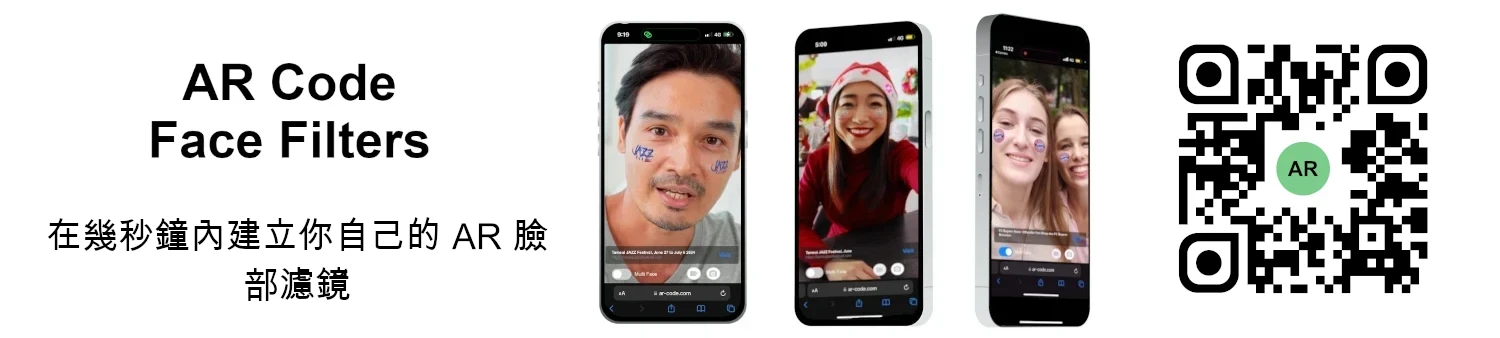使用我們的「AR Code Object Capture」解決方案進行3D掃描指南
AR碼科技 | 23/12/2025 |
加速您的企業數位轉型,選擇AR Code Object Capture —— 領先全球各大組織信賴的先進SaaS 3D掃描與擴增實境解決方案平台。擁有強大且易於使用的介面,您可迅速生成高品質3D模型,徹底改變行銷、線上零售、製造與產品展示。整合AR Code的技術,打造互動式AR體驗,吸引顧客目光,讓品牌在競爭中脫穎而出。
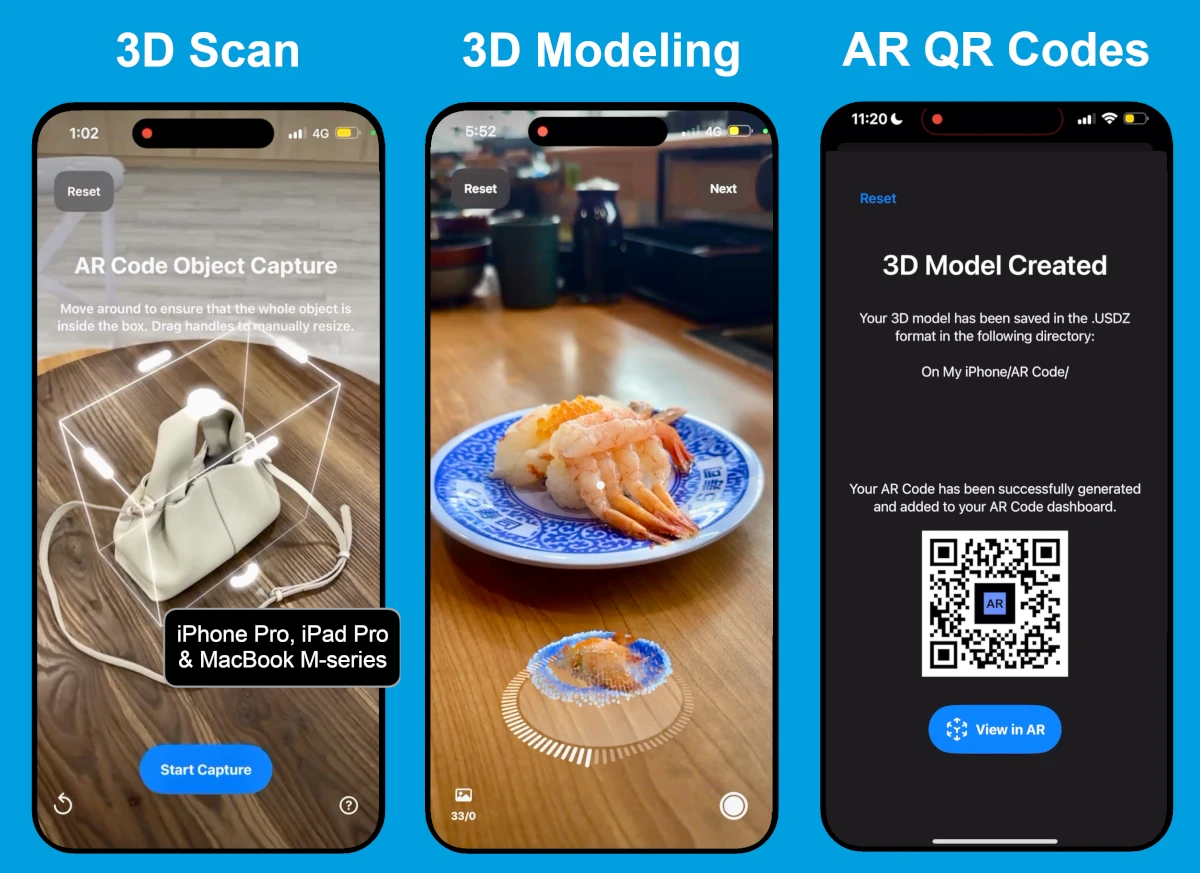
利用AR Code輕鬆創建安全的AR QR Code,即刻在全球分享您的3D掃描成果。透過可自訂的AR QR Code,將沉浸式、互動的3D模型與實體產品及真實環境完美連結。深入了解擴增實境如何推動房地產銷售和投資報酬率,並探索互動AR廣告在創造難忘品牌時刻上帶來的影響。行銷機構也能利用我們強大的SaaS工具,輕鬆為客戶提供AR解決方案 —— 詳細了解。
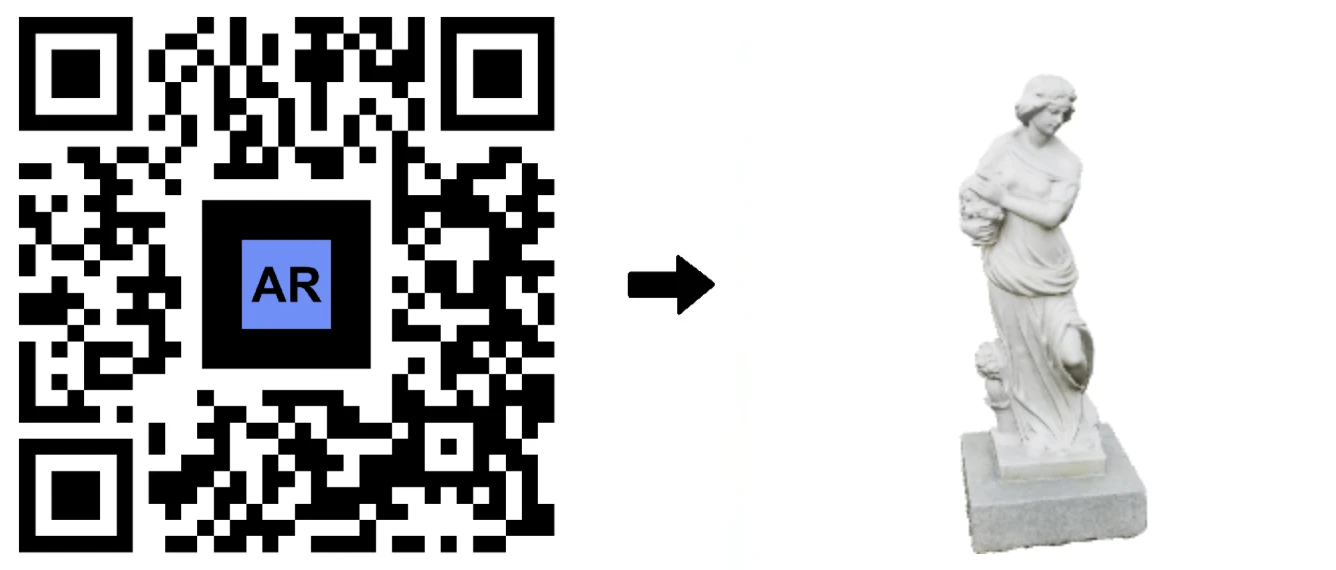
針對具有反光或透明表面的物體,可利用AR Splat進一步提高掃描精度。這是一項專為各類材質卓越掃描效果所設計的專業解決方案。
您可透過我們的網頁介面、iPhone、iPad或MacBook M-Series裝置存取AR Code Object Capture。無縫的跨平台相容性讓任何企業皆可輕鬆將AR帶給顧客。目前已有企業利用AR Code革新餐廳菜單、為電商商品展示帶來AR體驗,以及讓線上精品店轉為沉浸式虛擬商店。
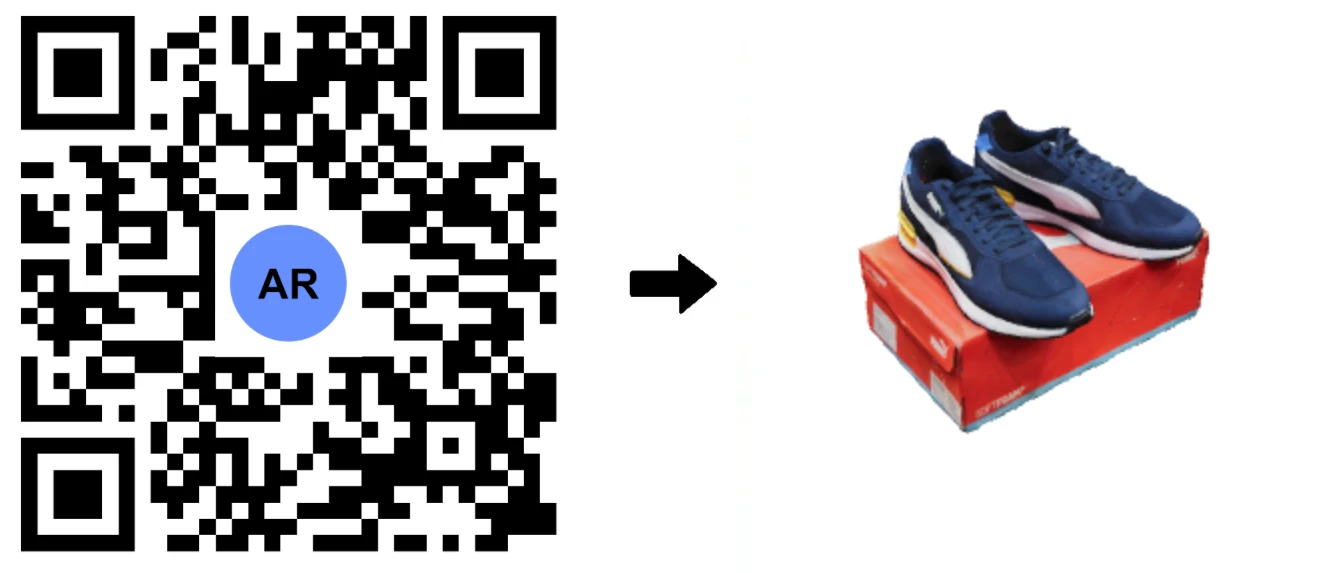
AR Code Object Capture 3D掃描最佳實踐
- 選擇最佳物件材質:不透明且有紋理的物體會得到最佳3D掃描效果。可參考我們的AR Code掃描指南獲取專家建議。
- 拍攝全方位視角:繞行物體平穩移動,以確保完整覆蓋。更多專業技巧請見我們的汽車零件與概念車掃描指南。
- 遵守建議尺寸:為獲得最佳品質,建議拍攝8公分(3吋)至180公分(6呎)之間的物體。
- 適化表面:消光、非反光材質最有利於掃描精確度。如遇光亮或透明物品,請參考AR Splat先進材質解決方案。
優化您的3D掃描環境
- 善用持續性照明:採用柔和、均勻的燈光,減少陰影,保留每次3D掃描的細節。
- 維持理想條件:在室內以漫射燈光或戶外陰天進行掃描,可取得清晰真實的模型。
專業進階技巧:確保極致3D掃描品質
- 手動補拍照片:再補拍數張手動照片以提升掃描細緻度。檔案格式與模型最佳化請參考我們的檔案大小與格式文章。
- 對比物體與背景:使用對比色背景讓物體突出——深色物體用淺色背景,反之亦然。
- 掃描後3D模型優化:掃描完成後,下載您的 .GLB 檔,並可於Blender或其他軟體編輯。詳見我們的AR Code優化指引。
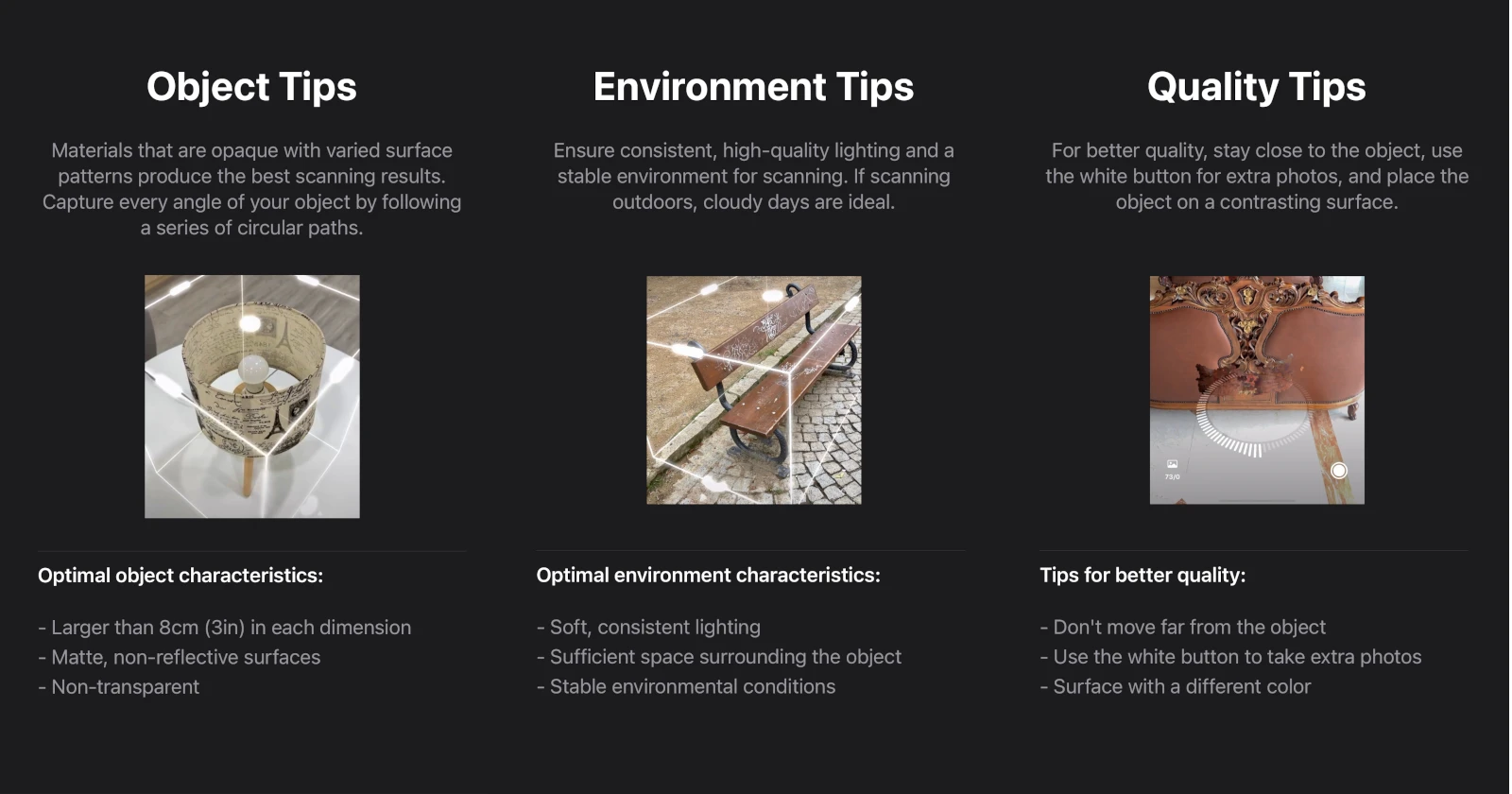
用 AR Code 3D掃描釋放商業價值
應用這些專業實踐,運用AR Code Object Capture帶來頂級3D掃描與沉浸式AR體驗。不論是打造吸睛的AR產品型錄、視覺豐富的汽車元件3D行銷,抑或互動式員工訓練素材,AR Code皆能協助企業取得成功並加速顧客互動。
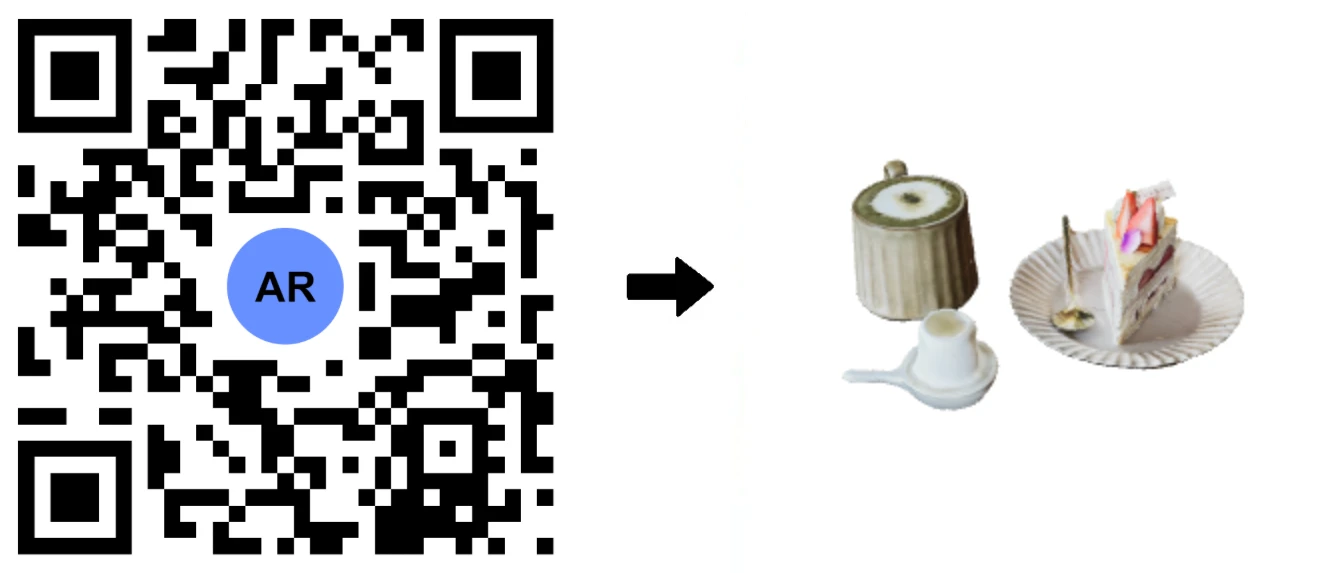
立即為您的企業開啟具影響力的AR與3D體驗。開啟 AR Code Object Capture於iPhone、iPad、MacBook或網頁端平台,全面升級展示、掃描、分享3D模型方式。提升互動、提升銷量、創造品牌記憶——無須技術經驗即可上手!
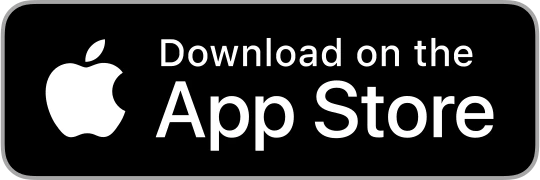
常見問題
哪些裝置可支援AR Code Object Capture應用程式?
AR Code Object Capture應用程式支援iPhone、iPad與MacBook M-Series裝置,為現代企業提供專業3D掃描能力。您亦可使用任何裝置訪問網頁版,靈活支援跨團隊工作流程。
如何確保物體掃描效果最佳?
• 選擇合適物件:選用不透明、有紋理的物體,避免反光或透明材質。
• 尺寸範圍:建議掃描8公分(3吋)至180公分(6呎)之物件,以獲取最佳精準度。
• 燈光與環境:採用均勻柔和照明,並確保能自由繞行物體,捕捉每一角度。
完成3D掃描後,如何分享我的3D模型?
每個3D掃描都會產生一組唯一的AR QR Code,方便分享並即時於AR中查看,甚至無需安裝App。非常適合用於行銷、員工培訓、教育及高效協作。如何掃描AR Code請見我們的完整AR Code掃描指南。
AR碼科技 - 最新博客文章
AR Splat:基於高斯噴濺的全新3D掃描至擴增實境解決方案
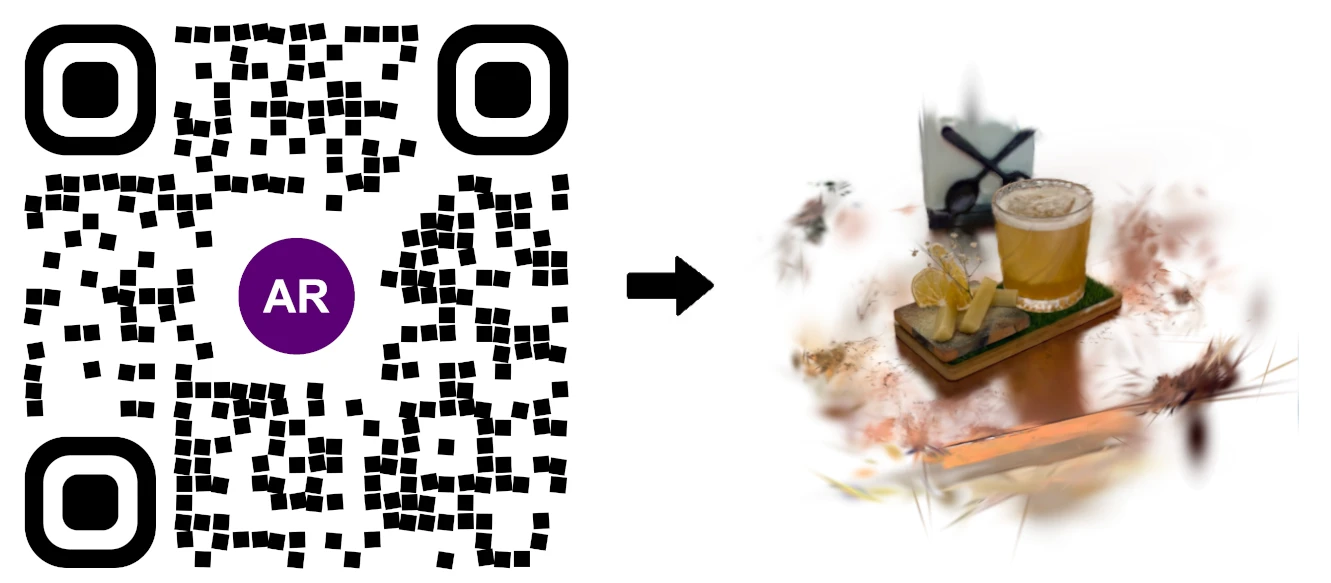
AR Splat by AR Code 是一款為企業提供快速、高品質3D場景創建的尖端解決方案。只需上傳任何繞行拍攝的影片—AR Splat 即可將其轉換為沉浸式、真實感3D環境,並可立即通過 AR QR Code 存取。AR Splat 採用先進的高斯斑點技術(Gaussian...
AI Code 的影像生成透過掃描 QR Code 重新定義產品視覺化
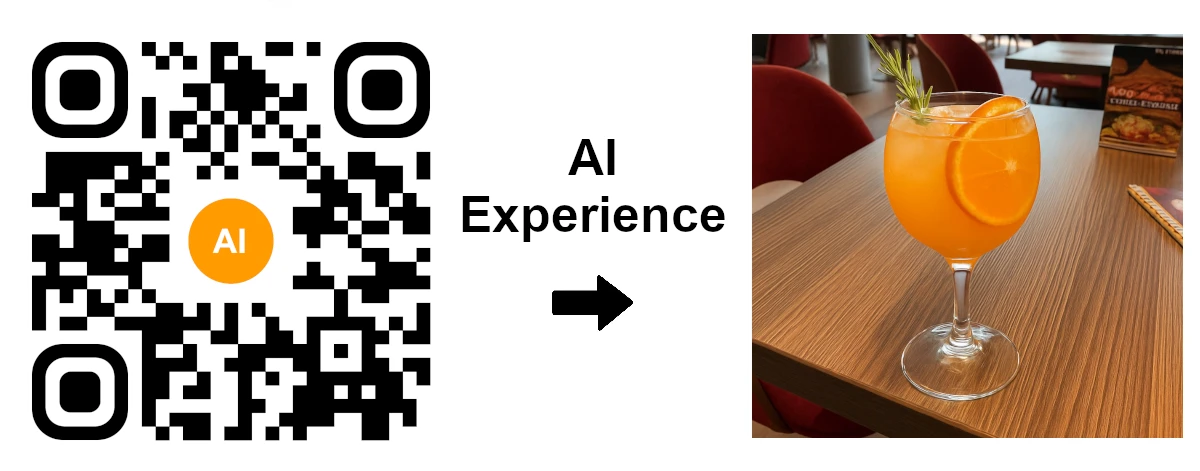
AR Code 正在革新擴增實境(AR)與人工智慧(AI)技術,提供先進的 AI 生成視覺化功能,用戶僅需掃描 QR 碼,即刻引發互動。立即釋放 AI Code...
AR Code 物件捕捉現已支援所有 iPhone 和 iPad,無需 LiDAR
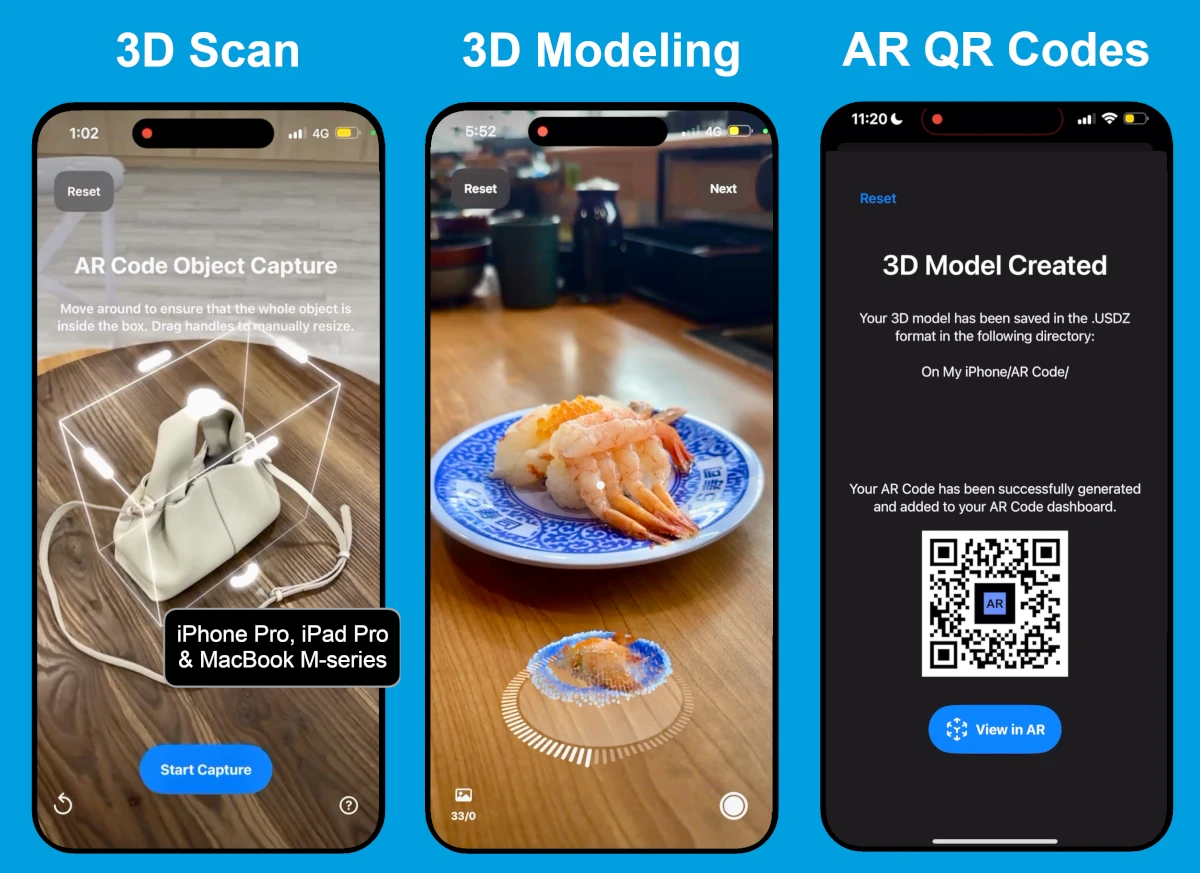
透過AR Code Object Capture app,為您的企業解鎖強大的擴增實境解決方案。無論是否配備 LiDAR,所有 iPhone 和 iPad 均支援,您的團隊只需任何帶有相機的 Apple 裝置,即可即時捕捉、產生和部署令人驚艷的 3D 模型與 AR QR...
透過影片進行3D掃描現已可在AR Code網頁介面上使用
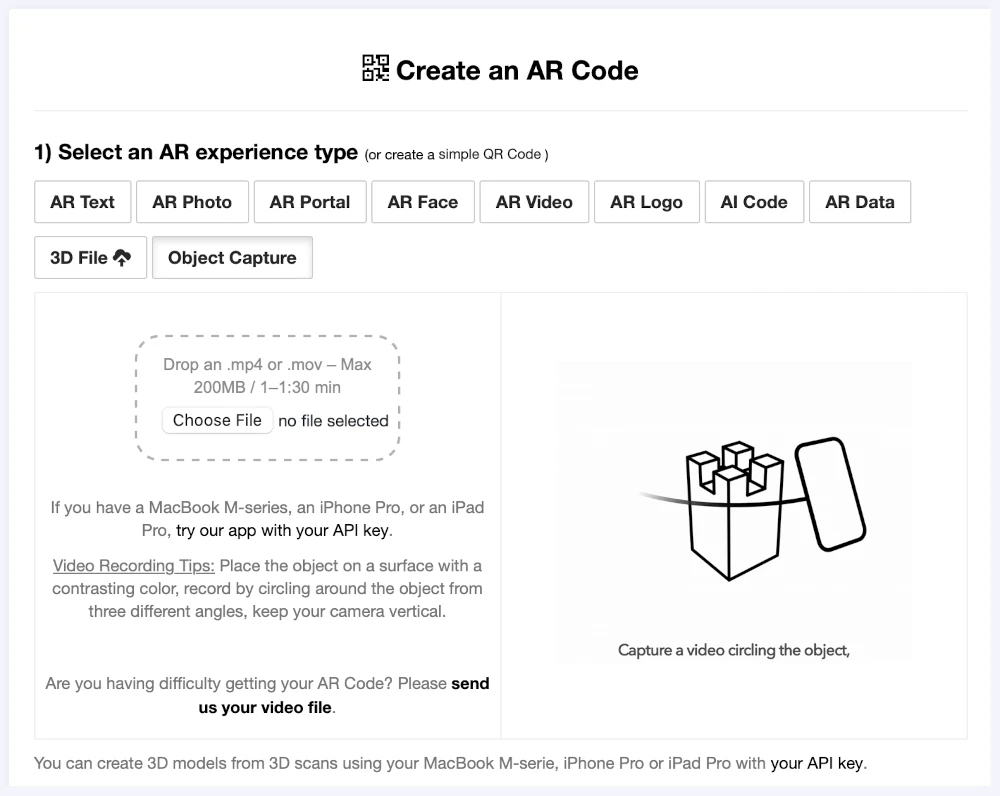
透過創新的AR Code Object Capture解決方案,現在在我們的網頁平台上即可為您的企業帶來革新。只需幾分鐘,將基於影片的3D掃描轉換為沉浸式擴增實境內容,無須任何技術煩惱,有效提升您的品牌影響力。 ...
從影片到3D建模:在MacBook M系列上使用AR Code Object Capture進行攝影測量
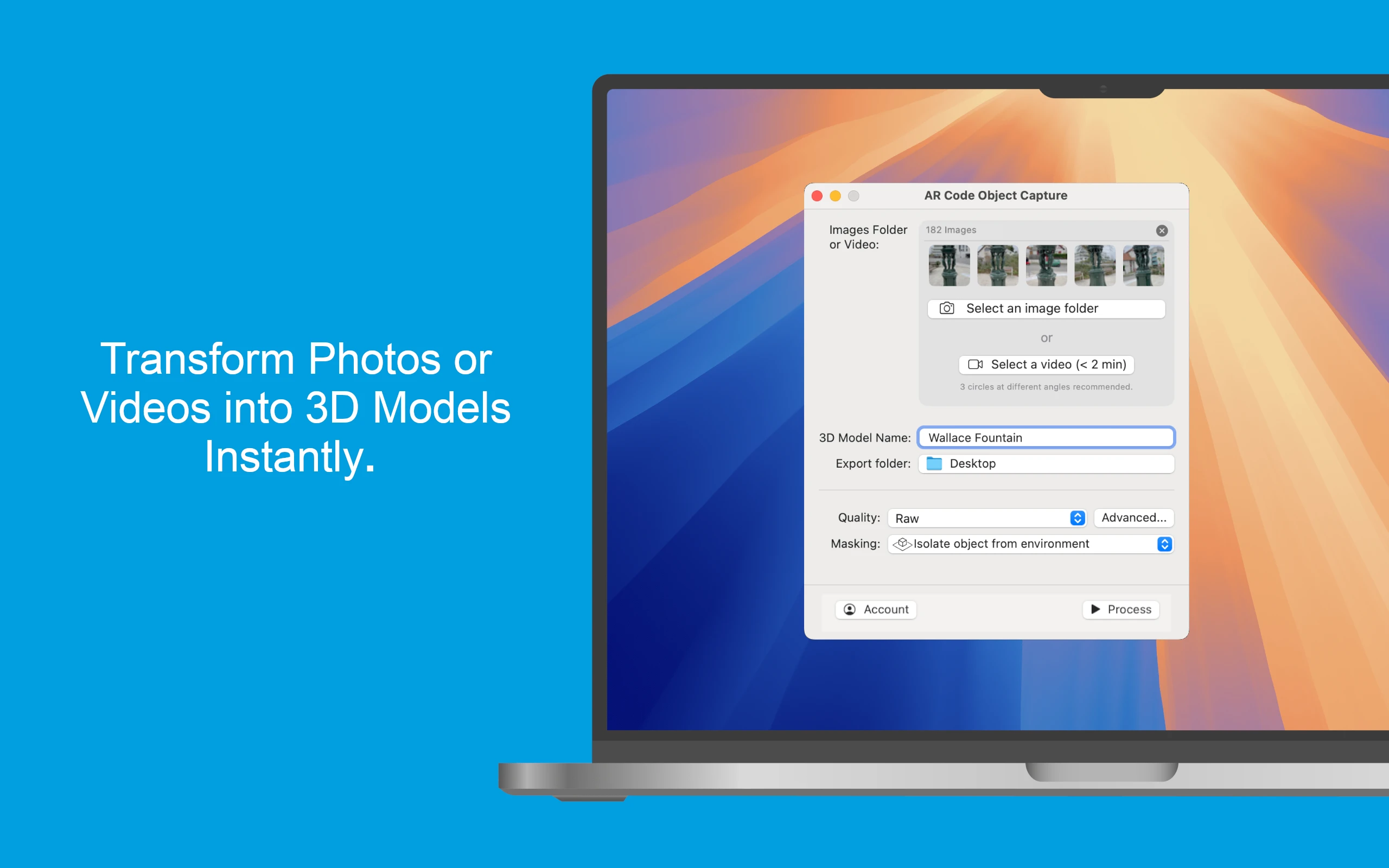
利用先進的 AR Code Object Capture app 賦能您的企業,這是3D掃描和擴增實境SaaS企業解決方案的領先者。此應用完全針對macOS 15.0+上的MacBook M系列裝置進行最佳化,可在數分鐘內將現實產品轉換為互動3D模型與AR QR...
以創新設計選項個性化您的AR Codes
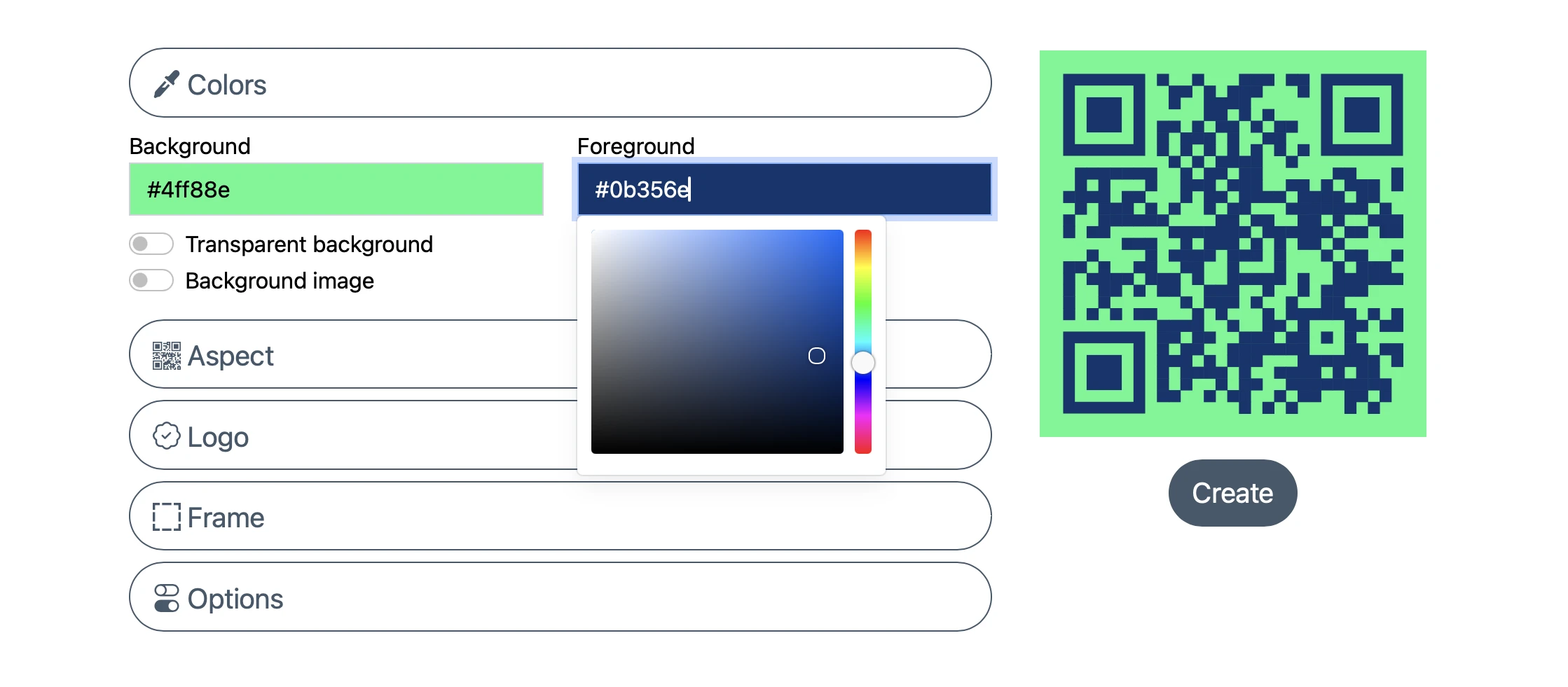
AR Codes 正在重新定義商業互動,將實體產品、印刷品和數位平台融合為互動式擴增實境體驗。不同於傳統 QR 碼,AR Code SaaS 平台上的 AR Codes 提供進階視覺自訂功能,將標準 QR...
AR Code 的低功耗 SLAM:全民皆可、隨處可行的擴增實境
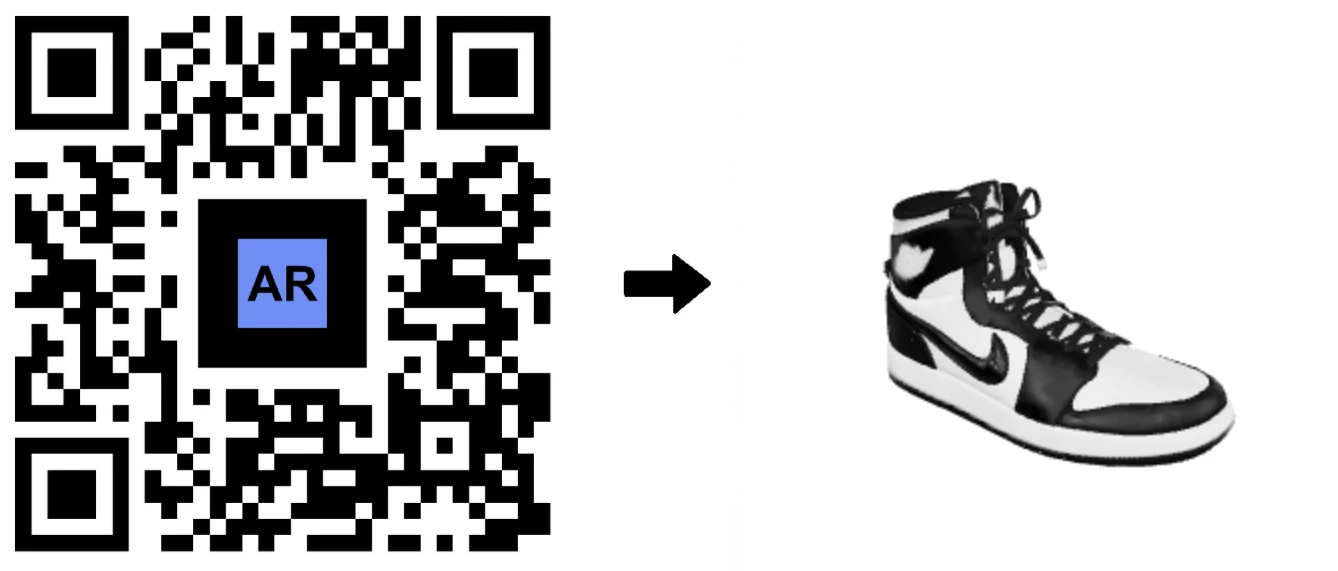
加速您的業務成長,選擇 AR Code——這一領先的 SaaS 解決方案正在改變擴增實境的可及性與互動參與。AR Code 平台讓企業能為所有目標群體推出有影響力的 AR 體驗,從高階智慧型手機到經濟實惠的 Android 裝置皆適用。AR Code 基於先進的低功耗...
利用 AR Code Object Capture 應用程式的 3D 掃描徹底革新您的線上精品店
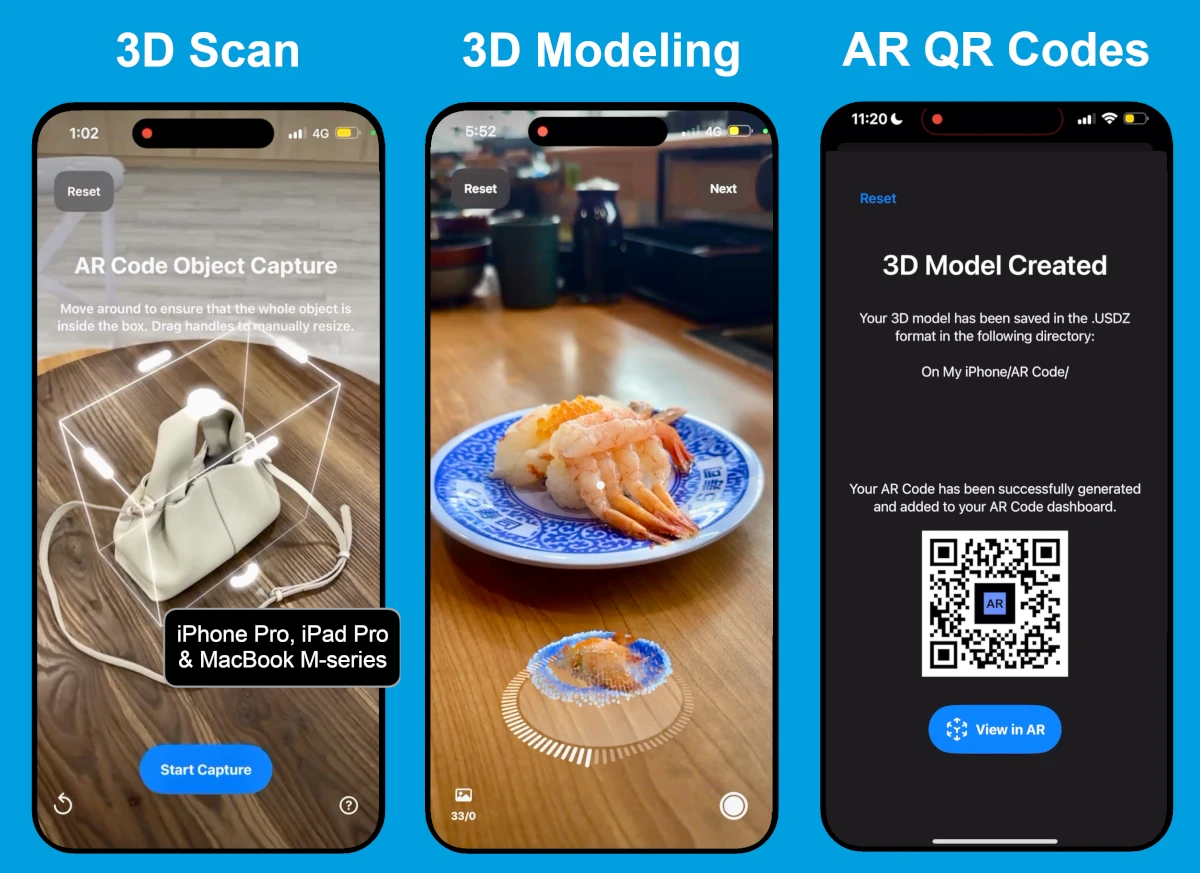
在當今充滿活力的電子商務環境中,打造沉浸式且互動的購物體驗對於取得競爭優勢至關重要。現代消費者期望能像在實體店鋪一樣真實地在線上互動瀏覽商品。AR Code...
AR 臉部濾鏡創建變簡單:利用 AR QR Code 提升品牌互動

加速您的品牌觸及範圍,並以 AR Face Filter,AR Code 領先的擴增實境 SaaS 解決方案,徹底改變您的行銷方式。透過先進的 AR 與 AI...
以 AR Code Object Capture 3D 掃描與 AR QR Code 革新餐廳菜單
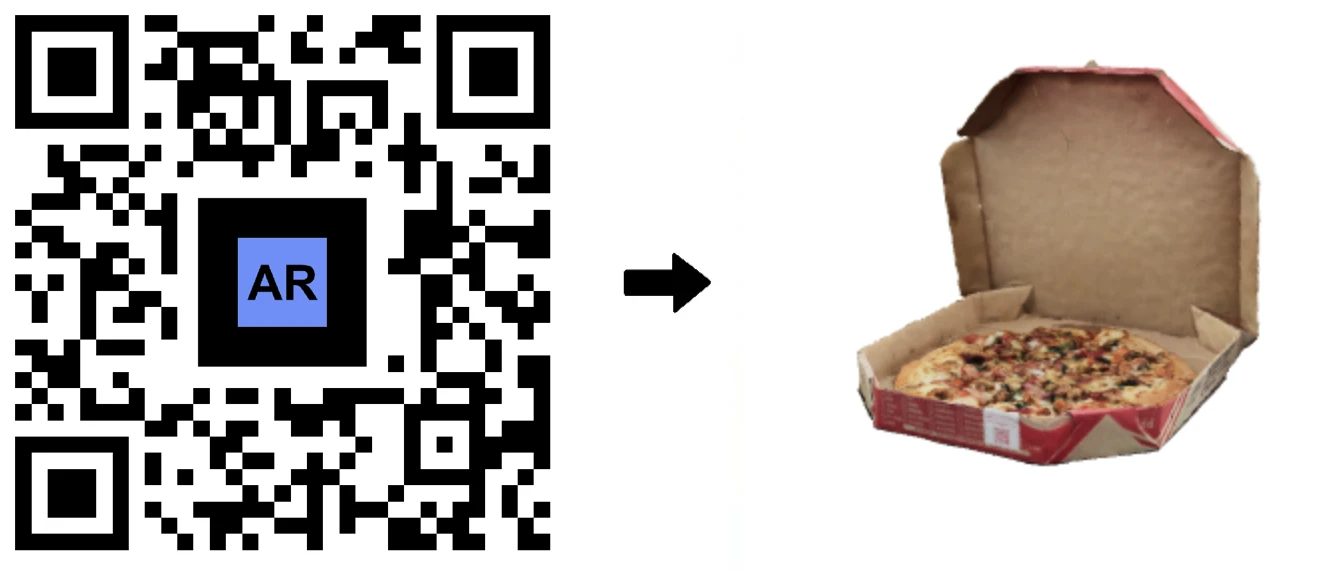
重新想像您的用餐與商業體驗,使用 AR Code Object Capture 工具——一個先進的擴增實境 SaaS 解決方案,適用於 iPhone、iPad 及 MacBook M 系列裝置。這個平台讓餐廳與前瞻企業能夠捕捉並分享精美的菜單項目 3D...
149,814 AR experiences
552,194 每天掃描次數
129,052 創作者